Planilhas Google para MySQL em etapas
Dados do Planilhas Google no MySQL: um guia para iniciantes
Você deseja converter seus dados do Planilhas Google em um banco de dados MySQL? Se sim, você está no lugar certo! Neste tutorial para iniciantes, orientaremos você no processo de importação dos dados do Planilhas Google para um banco de dados MySQL.
Não se preocupe se você não tiver experiência em codificação - este guia foi projetado para ser acessível a todos, independentemente do conhecimento técnico.
Para tornar as coisas ainda mais fáceis, usaremos a avaliação gratuita do Five para construir nosso protótipo de aplicativo. Antes de começarmos, certifique-se de ter se inscrito e instalado o Five, o que você pode fazer gratuitamente.
Pronto para começar? Vamos descobrir como importar dados do Planilhas Google para MySQL.
Para seguir este tutorial, você precisará se inscrever para obter acesso gratuito ao Five.
Go From Google Sheets to MySQL
Convert Spreadsheets to Web Apps with Five
Obtenha acesso instantâneo
Passo a passo: importar planilhas do Google para MySQL
Aqui está uma rápida visão geral do que faremos:
Etapa 1: prepare seus dados do Planilhas Google
A primeira etapa é garantir que seus dados do Planilhas Google estejam formatados corretamente e prontos para importação. Aqui estão algumas dicas:
- Certifique-se de que cada coluna tenha um cabeçalho claro que descreva os dados que ela contém.
- Remova todas as linhas ou colunas vazias.
- Garanta que os dados estejam formatados de forma consistente (por exemplo, as datas estejam no mesmo formato).
- Exporte seus dados do Planilhas Google como um arquivo CSV.
Etapa 2: Crie um banco de dados MySQL
Em seguida, você precisará criar um novo banco de dados MySQL para armazenar seus dados importados do Planilhas Google. Usando o Five, você pode criar facilmente um banco de dados MySQL a partir da plataforma.
Etapa 3: importar dados CSV para MySQL
Com seu banco de dados criado, você está pronto para importar seu arquivo CSV do Planilhas Google. Five fornece uma interface simples para fazer upload de seu CSV e mapear as colunas para sua tabela MySQL.
Assim que o processo de importação for concluído, é uma boa ideia verificar se seus dados foram transferidos com sucesso. Você pode fazer isso executando algumas consultas SQL simples para verificar se suas tabelas estão preenchidas com os dados esperados.
E é isso! Seguindo essas etapas, você terá importado com sucesso seus dados do Planilhas Google para um banco de dados MySQL, o que o colocará no caminho certo para converter sua solução baseada em Planilhas em um aplicativo da web completo.
Instruções detalhadas
Antes de importar os dados do Planilhas Google para o MySQL, é crucial garantir que sua planilha esteja formatada e limpa corretamente. Aqui estão algumas dicas:
- Certifique-se de que sua linha de cabeçalho contenha apenas nomes descritivos para os dados armazenados em cada coluna.
- Evite duplicar informações em várias colunas. Use colunas separadas para pontos de dados distintos.
- Certifique-se de que cada célula contenha apenas um dado. Não misture vários pontos de dados em uma única célula.
- Se você tiver vários valores para o mesmo item, divida-os em várias colunas.
Por exemplo, digamos que sua planilha contenha informações sobre Produtos, preços e quantidades. Esta é a aparência do seu Planilhas Google:
| Produto | Preço | Quantidade |
|---|---|---|
| Produto 1 | 4,99 | 100 |
| Produto 2 | 5,99 | 4 |
| Produto 3 | 100,99 | 58 |
Para limpar seus dados, considere usar estas funções úteis do Planilhas Google:
- TRIM: Remove espaços iniciais, finais e extras entre palavras.
- CLEAN: Remove todos os caracteres não imprimíveis do texto.
- PROPER: Converte o primeiro caractere para maiúsculo e todos os outros caracteres para minúsculos.
Depois de limpar seus dados, exporte seu arquivo do Planilhas Google como um arquivo CSV.
Crie um novo aplicativo em cinco
Inscreva-se para obter acesso gratuito ao Five em seu navegador. Você será recebido por uma tela parecida com esta:
- Navegue até Aplicativos: Uma vez logado, clique em "Aplicativos" próximo ao canto superior esquerdo da tela, logo abaixo do ícone do menu de hambúrguer.
- Criar novo aplicativo: Clique no ícone de adição amarelo. Uma nova janela intitulada “Novo registro de aplicativos” aparecerá.
- Dê um título ao seu aplicativo: Dê um título ao seu aplicativo, como “Planilhas para aplicativo da Web”, e salve-o clicando na marca de seleção no canto superior direito. Sua tela agora deve exibir seu novo aplicativo.
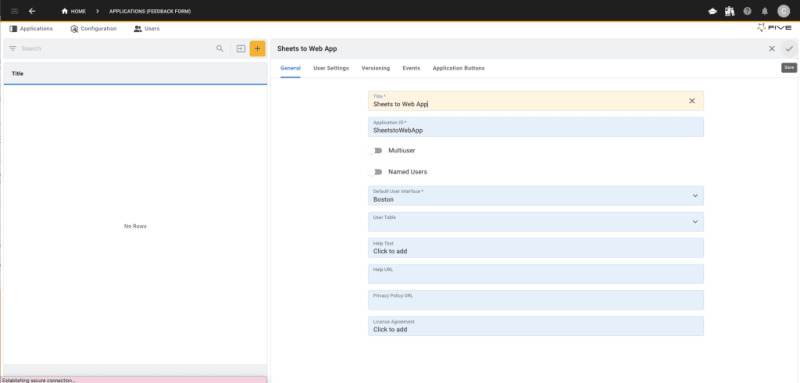
Crie seu banco de dados e importe dados
- Gerenciamento de banco de dados de acesso: Clique no botão azul "Gerenciar" no canto superior direito da tela, próximo ao logotipo do Five.
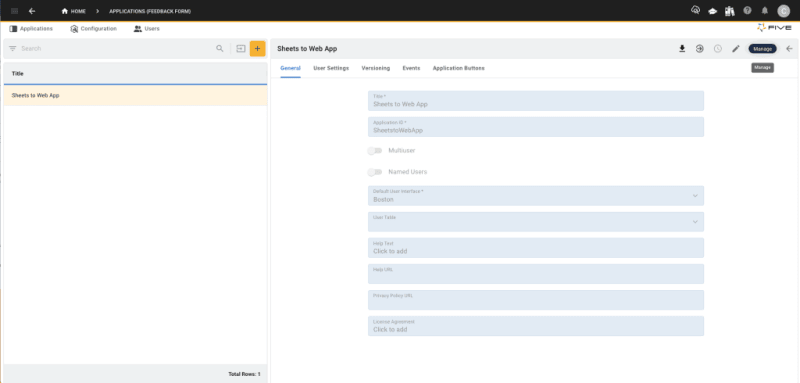
- Abrir Assistente de Tabela: Navegue até "Dados" e selecione "Assistente de Tabela".
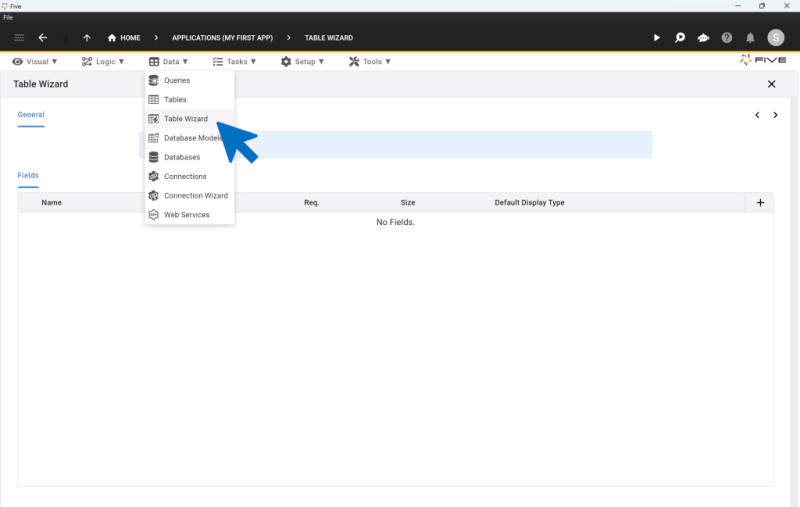
Criando sua tabela de banco de dados
- Nomeie sua tabela: nomeie sua tabela como "Inventário".
- Adicionar campos do banco de dados: Clique no ícone de adição quatro vezes para criar quatro campos do banco de dados:
- Campo 1: Nomeie-o como "Produto", selecione "texto" como tipo de dados e defina seu tamanho como 100.
- Campo 2: Nomeie-o como "Price", selecione "float" como tipo de dados e defina seu tipo de exibição como "float.2."
- Campo 3: Nomeie-o como "Quantidade", com "inteiro" para dados e tipo de exibição.
- Campo 4: Nomeie-o como "Total", que será usado para cálculos em etapas posteriores.
- Salvar a tabela: certifique-se de que a configuração da sua mesa corresponda às especificações e clique na marca de seleção para salvar.

Importando dados do Planilhas Google para MySQL
- Prepare seu arquivo CSV: certifique-se de que seus dados do Planilhas Google sejam salvos como um arquivo CSV. Se quiser usar os dados fornecidos acima, faça download do nosso arquivo CSV aqui.
- Importar dados: Vá em "Dados" > "Tabelas" e clique no ícone "Importar CSV para tabela".
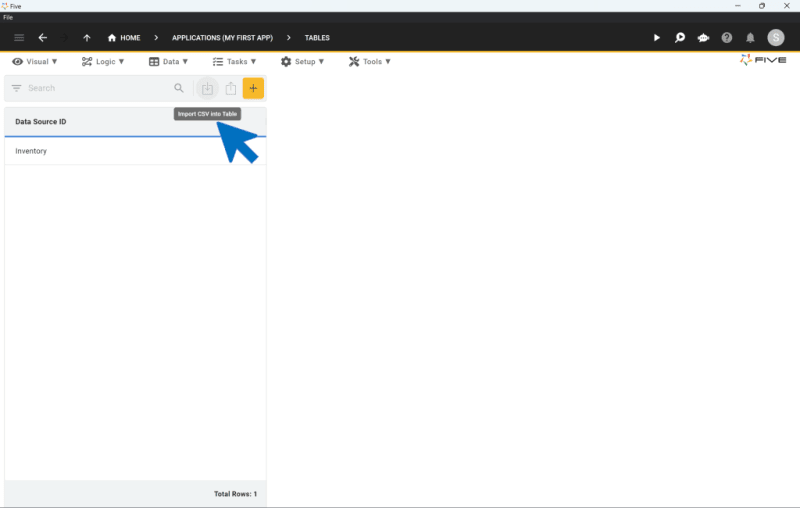
- Selecionar tabela para importação: Escolha a tabela "Inventário" no menu suspenso.
- Carregar arquivo CSV: clique em "Escolher arquivo", selecione seu arquivo CSV e faça upload dele.
- Mapear campos: Five mapeará automaticamente os campos se eles corresponderem aos nomes das colunas em seu arquivo CSV.
- Definir InventoryKey: Selecione "Gerado" para InventoryKey para gerar chaves exclusivas automaticamente.
- Excluir total: para o campo "Total", selecione "Não importado".
- Finalizar importação: clique na marca de seleção para concluir o upload dos dados.
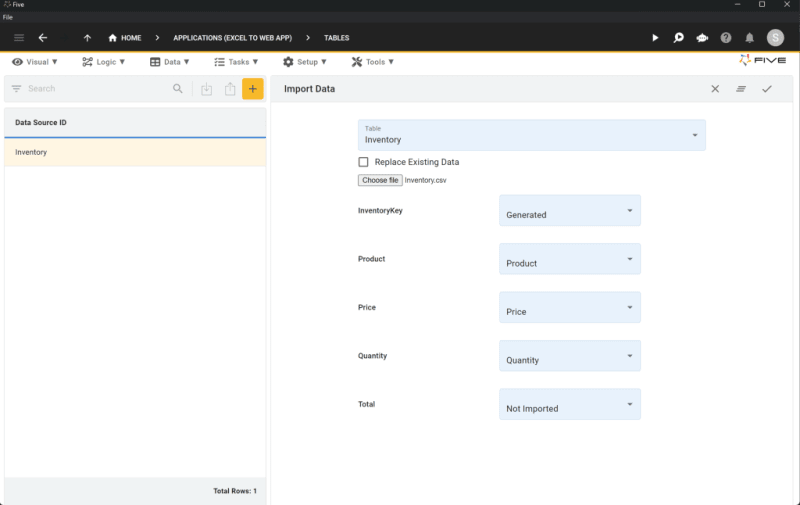
Parabéns! Você criou com sucesso uma tabela de banco de dados MySQL e importou dados do Planilhas Google.
Adicionando um formulário e visualizando sua inscrição
Depois de configurar seu banco de dados MySQL e importar os dados, a próxima etapa é adicionar um formulário e visualizar seu aplicativo web. Esta etapa mostrará como importar dados do Planilhas Google para MySQL e criar uma interface interativa para seus usuários.
Adicionando um formulário
- Assistente de formulário de acesso: Five simplifica a criação de um formulário para usuários finais. Comece clicando em "Visual" e selecionando "Assistente de formulário".
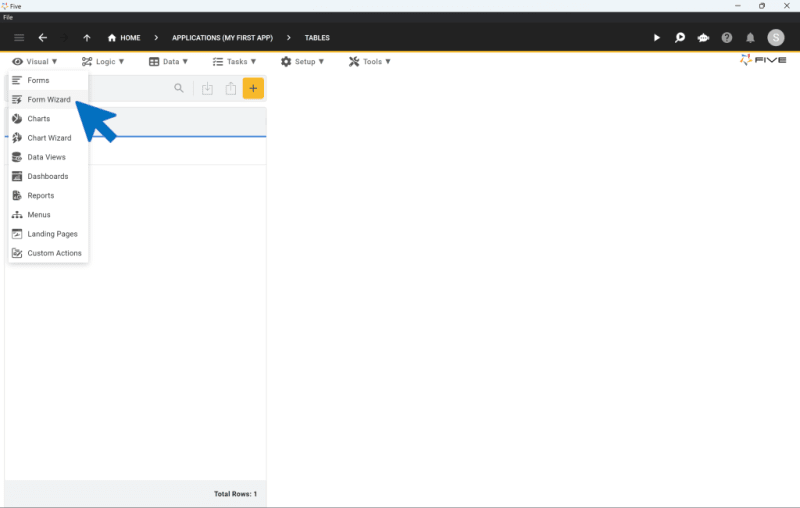
- Selecionar Tabela Principal: No Assistente de Formulários, escolha "Inventário" como sua Tabela Principal.
- Salvar o formulário: clique na marca de seleção para salvar a configuração do formulário.
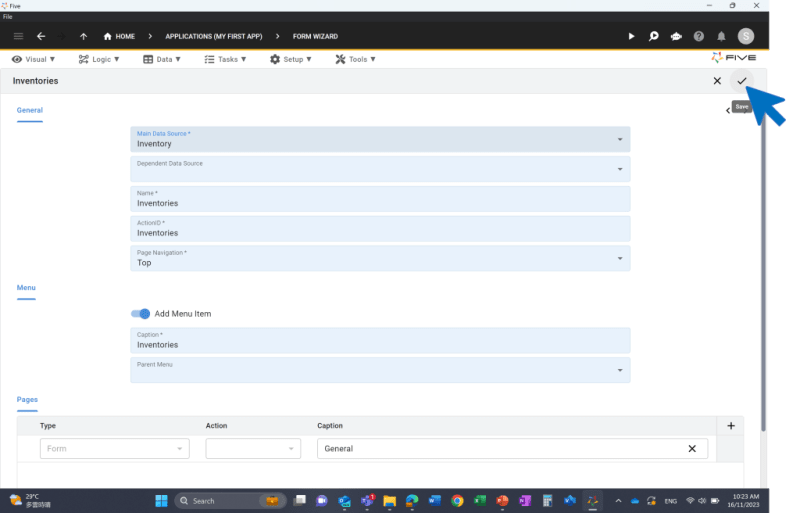
- Execute seu aplicativo: Clique no botão "Executar" no canto superior direito. Se o botão Executar não estiver visível, você precisará implantar no desenvolvimento (pode levar alguns minutos para seu aplicativo da web entrar no ar).
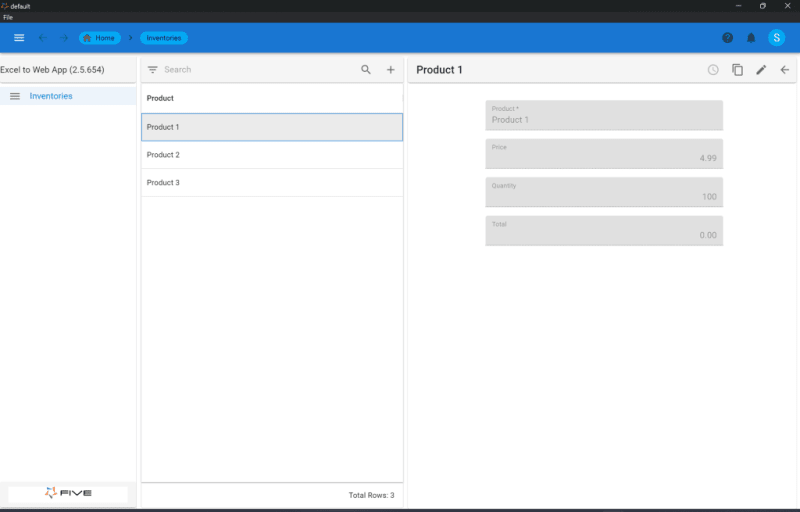
Five fornece um front-end totalmente gerado automaticamente para seu banco de dados MySQL, incluindo o formulário que você criou. Os recursos da interface:
- Menu: um menu no lado esquerdo para navegação.
- Barra de pesquisa: uma barra de pesquisa na parte superior para encontrar registros rapidamente.
- Opções de filtro: um filtro próximo à barra de pesquisa para refinar sua visualização de dados.
- Operações CRUD: A capacidade de adicionar, editar ou excluir registros por meio da interface gráfica do usuário.
Importar Planilhas Google para MySQL: Próximas etapas
Parabéns! Você conectou com sucesso o Planilhas Google ao MySQL, importou dados e criou uma interface da web usando Five. Agora, vamos explorar as próximas etapas para aprimorar seu aplicativo da web.
Esta postagem do blog é a primeira parte de uma série de 5 partes sobre a conversão do Planilhas Google para MySQL. Para ver as outras partes, siga os links aqui:
- Parte 2: Importar Planilhas Google para MySQL – Calculando um Campo
- Parte 3: Importar Planilhas Google para MySQL – Adicionando um tema
- Parte 4: Importar planilhas do Google para MySQL – Adicionando logins ao seu aplicativo
- Parte 5: Importar Planilhas Google para MySQL – Criando gráficos e painéis
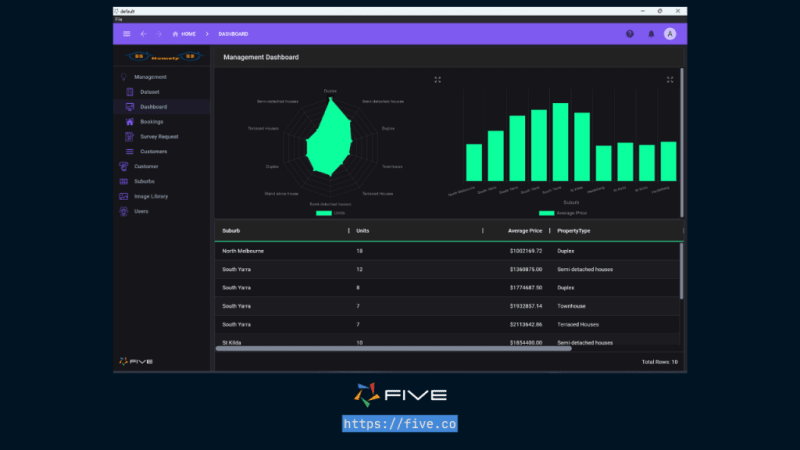
Caso você tenha dúvidas durante o processo de desenvolvimento, estamos aqui para ajudar! Continue desenvolvendo seu aplicativo acessando estes recursos:
- Comunidade de usuários do Five: Visite a comunidade do Five para fazer perguntas ou obter inspiração de outros usuários.
- Documentação do Five: Visite help.five.org para acessar a documentação abrangente do Five.
-
 Existe uma diferença de desempenho entre usar um loop for-Each e um iterador para travessia de coleção em Java?para cada loop vs. iterator: eficiência na coleção Traversal Introduction quando travessing uma coleção em java, the ARIDES quando trave...Programação Postado em 2025-07-03
Existe uma diferença de desempenho entre usar um loop for-Each e um iterador para travessia de coleção em Java?para cada loop vs. iterator: eficiência na coleção Traversal Introduction quando travessing uma coleção em java, the ARIDES quando trave...Programação Postado em 2025-07-03 -
 Encontre o método do elemento de script que atualmente executa o JavaScriptcomo fazer referência ao elemento de script que carregava o script atualmente executando compreendendo o problema em certos cenários, os desen...Programação Postado em 2025-07-03
Encontre o método do elemento de script que atualmente executa o JavaScriptcomo fazer referência ao elemento de script que carregava o script atualmente executando compreendendo o problema em certos cenários, os desen...Programação Postado em 2025-07-03 -
 Como combinar dados de três tabelas MySQL em uma nova tabela?mysql: Criando uma nova tabela a partir de dados e colunas de três tabelas pergunta: como eu posso criar uma tabela que a tabela se selecio...Programação Postado em 2025-07-03
Como combinar dados de três tabelas MySQL em uma nova tabela?mysql: Criando uma nova tabela a partir de dados e colunas de três tabelas pergunta: como eu posso criar uma tabela que a tabela se selecio...Programação Postado em 2025-07-03 -
 Objetos-ajuste: a capa falha no IE e na borda, como consertar?object-fit: a capa falha no ie e borda, como corrigir? utilizando objeto-fit: cover; No CSS, para manter a altura consistente da imagem funcio...Programação Postado em 2025-07-03
Objetos-ajuste: a capa falha no IE e na borda, como consertar?object-fit: a capa falha no ie e borda, como corrigir? utilizando objeto-fit: cover; No CSS, para manter a altura consistente da imagem funcio...Programação Postado em 2025-07-03 -
 Como exibir corretamente a data e a hora atuais em formato "dd/mm/yyyy hh: mm: ss.ss" em java?como exibir a data e a hora atuais em "dd/mm/yyyy hh: mm: ss.ss" formato no código java fornecido, o problema com a exibição da data...Programação Postado em 2025-07-03
Como exibir corretamente a data e a hora atuais em formato "dd/mm/yyyy hh: mm: ss.ss" em java?como exibir a data e a hora atuais em "dd/mm/yyyy hh: mm: ss.ss" formato no código java fornecido, o problema com a exibição da data...Programação Postado em 2025-07-03 -
 Como posso iterar de maneira síncrona e imprimir valores de duas matrizes de tamanho igual no PHP?iterando e imprimindo valores de duas matrizes do mesmo tamanho ao criar uma caixa selecionada usando duas matrizes de tamanho igual, um contend...Programação Postado em 2025-07-03
Como posso iterar de maneira síncrona e imprimir valores de duas matrizes de tamanho igual no PHP?iterando e imprimindo valores de duas matrizes do mesmo tamanho ao criar uma caixa selecionada usando duas matrizes de tamanho igual, um contend...Programação Postado em 2025-07-03 -
 Dicas para encontrar a posição do elemento em Java ArrayRecuperando a posição do elemento em Java Arrays na classe Java's Arrays, não há método "indexof" direto para determinar a posiç...Programação Postado em 2025-07-03
Dicas para encontrar a posição do elemento em Java ArrayRecuperando a posição do elemento em Java Arrays na classe Java's Arrays, não há método "indexof" direto para determinar a posiç...Programação Postado em 2025-07-03 -
 O despertador falso realmente acontecerá em Java?SPEURY WAWUPS em java: realidade ou mito? O conceito de despertars espúrias na sincronização de Java tem sido um assunto de discussão há algum t...Programação Postado em 2025-07-03
O despertador falso realmente acontecerá em Java?SPEURY WAWUPS em java: realidade ou mito? O conceito de despertars espúrias na sincronização de Java tem sido um assunto de discussão há algum t...Programação Postado em 2025-07-03 -
 Php simplexml analisando o método xml com namespace colonanalisando xml com namespace cenos em php simpxml encontra dificuldades ao analisar xml contendo tags com cônjuges, como xml elementos com pre...Programação Postado em 2025-07-03
Php simplexml analisando o método xml com namespace colonanalisando xml com namespace cenos em php simpxml encontra dificuldades ao analisar xml contendo tags com cônjuges, como xml elementos com pre...Programação Postado em 2025-07-03 -
 Como você pode definir variáveis nos modelos de lâmina de Laravel elegantemente?definindo variáveis nos modelos de lâmina de Laravel com elegance entender como atribuir variáveis nos modelos de blade é crucial para arm...Programação Postado em 2025-07-03
Como você pode definir variáveis nos modelos de lâmina de Laravel elegantemente?definindo variáveis nos modelos de lâmina de Laravel com elegance entender como atribuir variáveis nos modelos de blade é crucial para arm...Programação Postado em 2025-07-03 -
 Qual é a diferença entre funções aninhadas e fechamentos em Pythonfunções aninhadas vs. fechamentos em python enquanto as funções aninhadas em python se assemelham superficialmente, e são fundamentalmente dis...Programação Postado em 2025-07-03
Qual é a diferença entre funções aninhadas e fechamentos em Pythonfunções aninhadas vs. fechamentos em python enquanto as funções aninhadas em python se assemelham superficialmente, e são fundamentalmente dis...Programação Postado em 2025-07-03 -
 Futuro do PHP: adaptação e inovaçãoO futuro do PHP será alcançado adaptando -se a novas tendências de tecnologia e introduzindo recursos inovadores: 1) adaptação à computação em nuvem,...Programação Postado em 2025-07-03
Futuro do PHP: adaptação e inovaçãoO futuro do PHP será alcançado adaptando -se a novas tendências de tecnologia e introduzindo recursos inovadores: 1) adaptação à computação em nuvem,...Programação Postado em 2025-07-03 -
 Como limitar o intervalo de rolagem de um elemento dentro de um elemento pai de tamanho dinâmico?implementando limites de altura CSS para elementos de rolagem vertical em uma interface interativa, o controle do comportamento de rolagem dos...Programação Postado em 2025-07-03
Como limitar o intervalo de rolagem de um elemento dentro de um elemento pai de tamanho dinâmico?implementando limites de altura CSS para elementos de rolagem vertical em uma interface interativa, o controle do comportamento de rolagem dos...Programação Postado em 2025-07-03 -
 Por que o HTML não pode imprimir números de página e soluçõesnão é possível imprimir números de página nas páginas html? Usado: @página { margem: 10%; @top center { Font-Family: Sans-Serif; Pes...Programação Postado em 2025-07-03
Por que o HTML não pode imprimir números de página e soluçõesnão é possível imprimir números de página nas páginas html? Usado: @página { margem: 10%; @top center { Font-Family: Sans-Serif; Pes...Programação Postado em 2025-07-03
Estude chinês
- 1 Como se diz “andar” em chinês? 走路 Pronúncia chinesa, 走路 aprendizagem chinesa
- 2 Como se diz “pegar um avião” em chinês? 坐飞机 Pronúncia chinesa, 坐飞机 aprendizagem chinesa
- 3 Como se diz “pegar um trem” em chinês? 坐火车 Pronúncia chinesa, 坐火车 aprendizagem chinesa
- 4 Como se diz “pegar um ônibus” em chinês? 坐车 Pronúncia chinesa, 坐车 aprendizagem chinesa
- 5 Como se diz dirigir em chinês? 开车 Pronúncia chinesa, 开车 aprendizagem chinesa
- 6 Como se diz nadar em chinês? 游泳 Pronúncia chinesa, 游泳 aprendizagem chinesa
- 7 Como se diz andar de bicicleta em chinês? 骑自行车 Pronúncia chinesa, 骑自行车 aprendizagem chinesa
- 8 Como você diz olá em chinês? 你好Pronúncia chinesa, 你好Aprendizagem chinesa
- 9 Como você agradece em chinês? 谢谢Pronúncia chinesa, 谢谢Aprendizagem chinesa
- 10 How to say goodbye in Chinese? 再见Chinese pronunciation, 再见Chinese learning

























